Résumé
TikTok est une application qui vous permet d'enregistrer des vidéos ou de télécharger plusieurs vidéos à partir de votre appareil, puis de les transformer avec des effets, des transitions et plus encore. Voici comment créer une vidéo TikTok.
L'application TikTok vous permet d'éditer et améliorer vos vidés. Pour créer une vidéo parfaite, il vaut étudier comment créer une vidéo, et comment profiter des fonctions puissantes, découvrir les possibilités infinies d'améliorer les vidéos. Vous pouvez choisir de prendre une vidéo directement avec l'application TikTok, ou de diffuser une vidéo existante depuis votre appareil. Les 2 méthodes sont légèrement différentes, donc nous vous les expliquerons dans les 2 sections suivantes.
Il est à remarquer que, les instructions suivantes s'appliquent à la fois à l'application sur iOS et celle sur Android. Mais les images de capture d'écran sont prises sur la version d'iOS.
Instruction de créer une vidéo de TikTok avec l'application TikTok
La fonction la plus fameuse de TikTok est la création et la recréation de vidéo. Alors, vous pouvez prendre des vidéos directement avec l'application TikTok, suivant tout simplement quelques étapes.
1. D'abord, évidemment, vous devez ouvrir l'application TikTok sur votre portable. Sur l'interface d'accueil de l'application, vous appuyez sur l'icône au centre du menu en bas de l'interface.
2. Ensuite, vous sélectionnez la durée de vidéo à prendre, soit 15 secondes, soit 60 secondes.
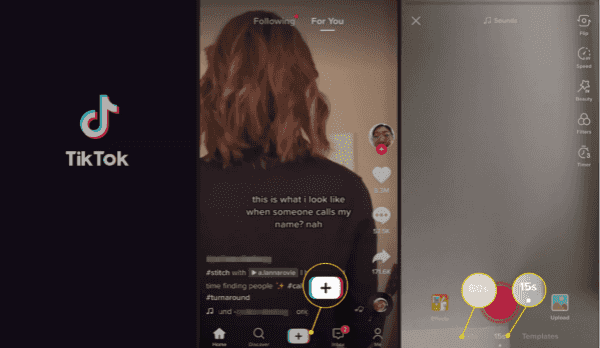
3. Par la suite, vous pouvez sélectionner d'adopter des effets avant ou après la prise de vidéo. Si vous voulez ajouter un effet à la vidéo avant de la prendre, vous pouvez appuyer sur l'option Effets à gauche du bouton de prise de vidéo et choisir un effet à appliquer dans le menu. Puis après avoir terminé, vous appuyez sur l'écran pour quitter les Effets.
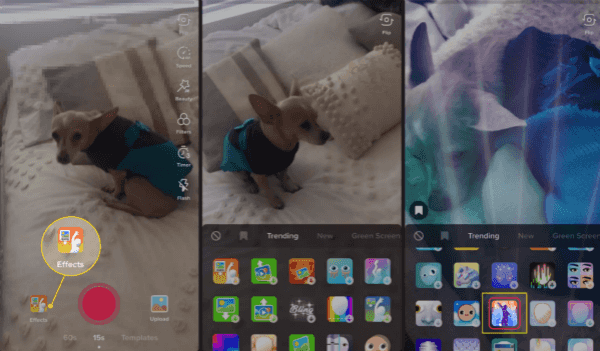
4. En outre, une liste de différentes fonctionnalités pour éditer votre vidéo se situe au bord droit de l'écran, dans laquelle vous pouvez mieux sélectionner les effets pertinents. Par exemple, l'option Flip permet d'ajuster le point de vue de la caméra ; l'option Vitesse peut accélérer ou ralentir votre vidéo sortie ; le mode Beauté peut vous aider à embellir vos images.
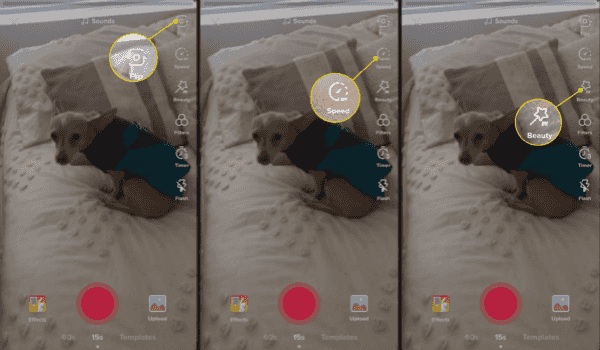
5. Vous pouvez appuyer sur Filtres. Vous verrez une liste de filtres et vous pouvez en choisir celui pertinente pour votre vidéo.
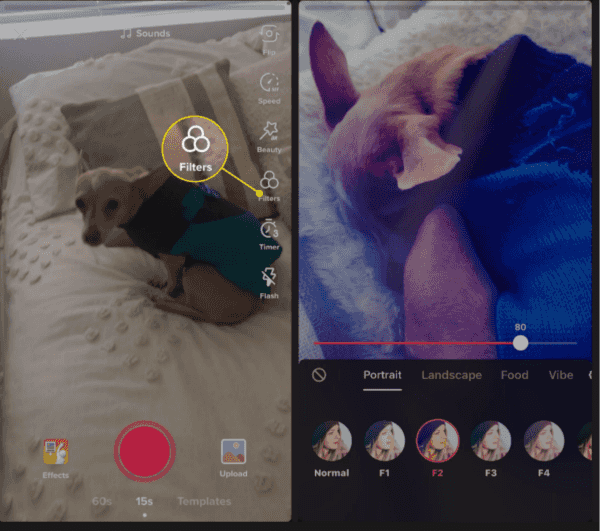
6. Vous pouvez appuyer sur Minuterie afin de définir une limite de temps pour terminer automatiquement la prise de vidéo.
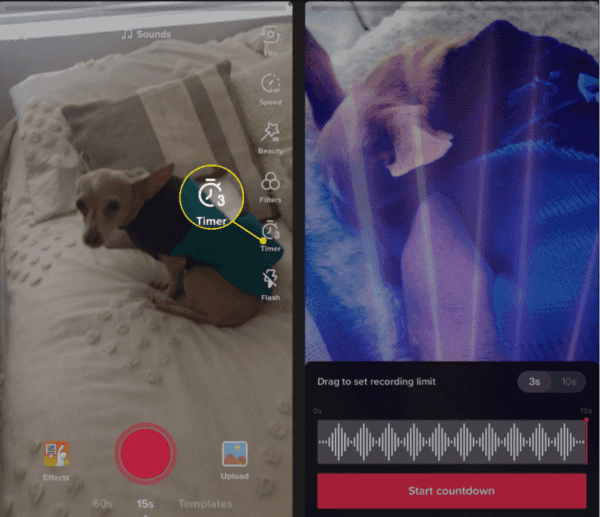
7. Une fois que vous êtes prêt, appuyez sur le bouton rouge Prendre pour commencer à tourner. Au cours du tournage, vous pouvez interrompre ou continuer librement au n'importe quel moment voulu, afin de réaliser votre vidéo de 15 ou 60 secondes au total. Mais si vous terminez la prise tôt, appuyez sur le bouton coche rouge pour confirmer et terminer le tournage.
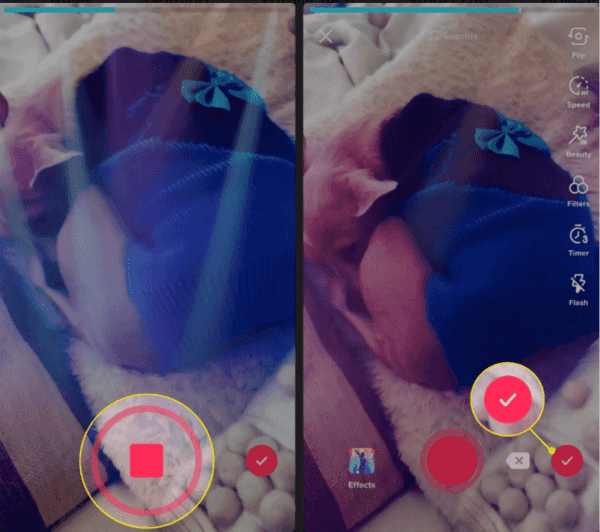
8. Une fois que vous terminez le tournage, vous pouvez voir un aperçu de vidéo, sur lequel vous pouvez encore appliquer des effets supplémentaires. Vous pouvez appuyer sur Filtres pour modifier la couleur ou l'ambiance particulière de la vidéo.
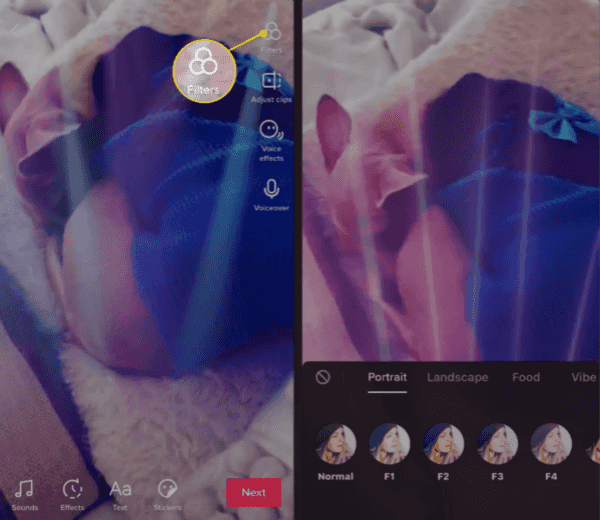
9. En outre, il existe encore plein d'options disponibles pour éditer et améliorer votre vidéo. Vous pouvez appuyer sur Ajuster les clips pour rogner votre vidéo afin de conserver une longueur pertinente et les contenus voulus.
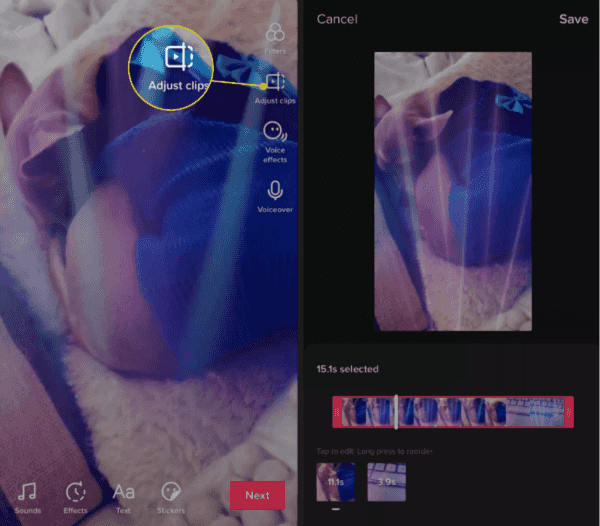
10. Vous pouvez appuyer sur Effets vocaux pour éditer le son ou même toutes les voix prises.
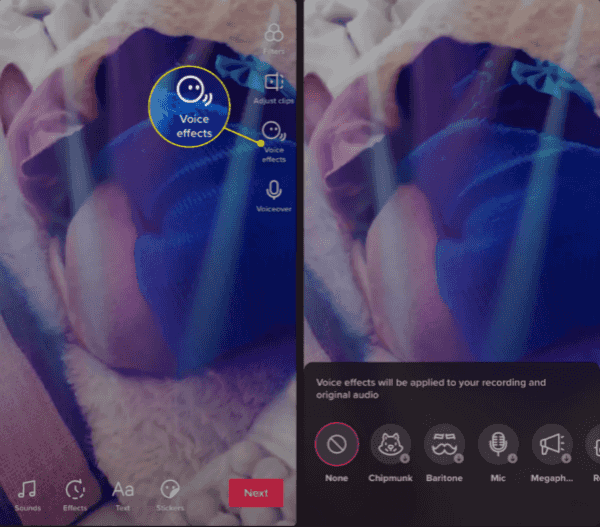
11. Vous pouvez appuyer sur Voiceover pour recouvrir votre vidéo par les autres audios voulus.
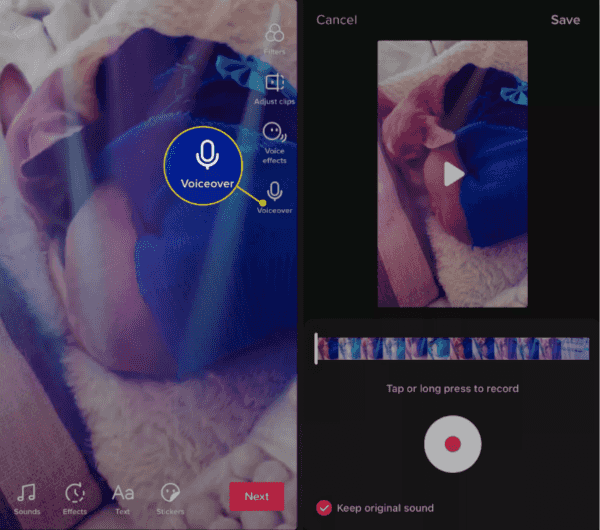
12. Vous pouvez appuyer sur Sons et sélectionner un clip audio dans la bibliothèque intégrée de TikTok.
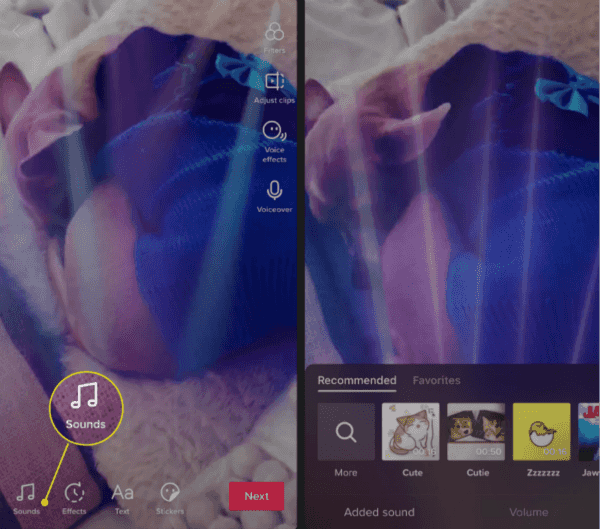
13. Vous pouvez appuyer sur Effets pour ajouter des effets spéciaux visuels ou d'autres effets vivants à votre vidéo.
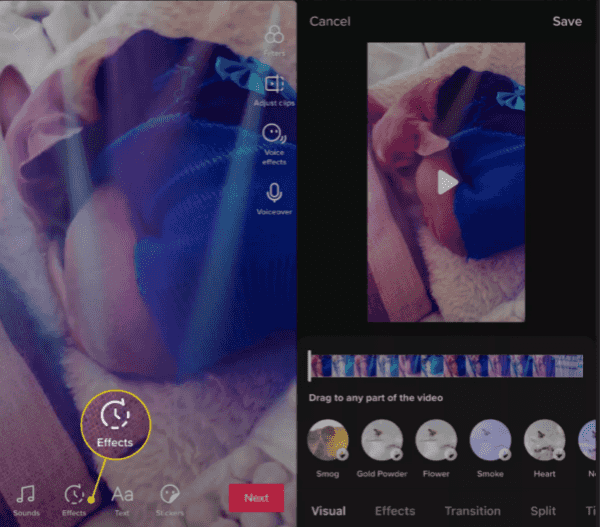
14. Vous pouvez appuyer sur Texte pour rajouter des textes ou des sous-titres à votre vidéo, dont la couleur et la police sont tous à votre choix.
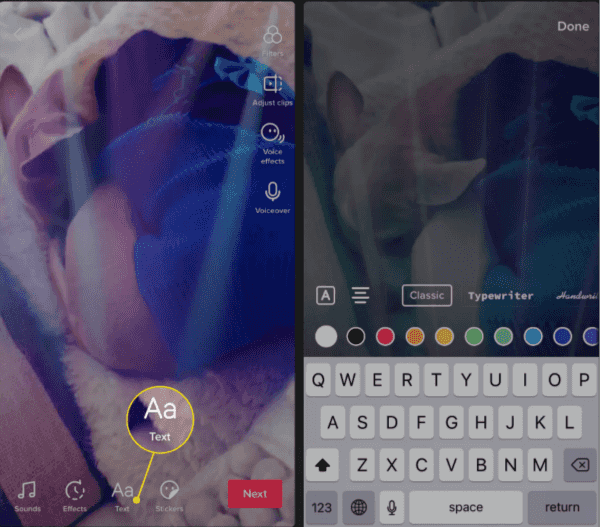
15. Vous pouvez appuyer sur Autocollants pour rajouter des graphiques intéressants à votre vidéo. Vous avez plein d'options très amusantes.
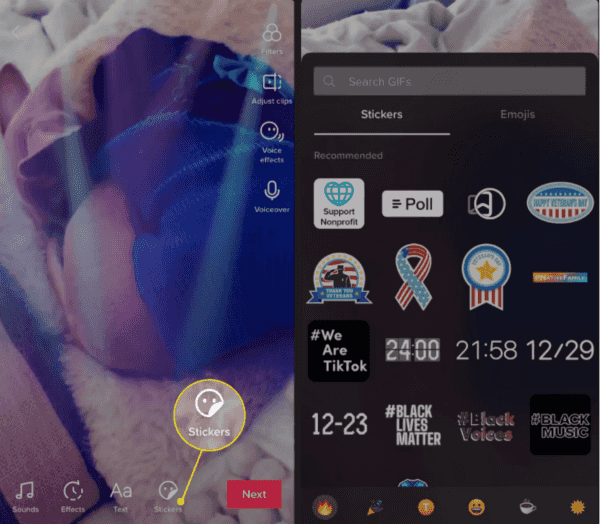
16. A la fin, après avoir bien édité votre vidéo, vous pouvez cliquer sur Suivant. Vous pouvez maintenant donner une légende et ajouter un titre à votre œuvre, afin de le rendre plus personnalisé et plus typique. En outre, il y a encore des paramètres de confidentialité à définir.
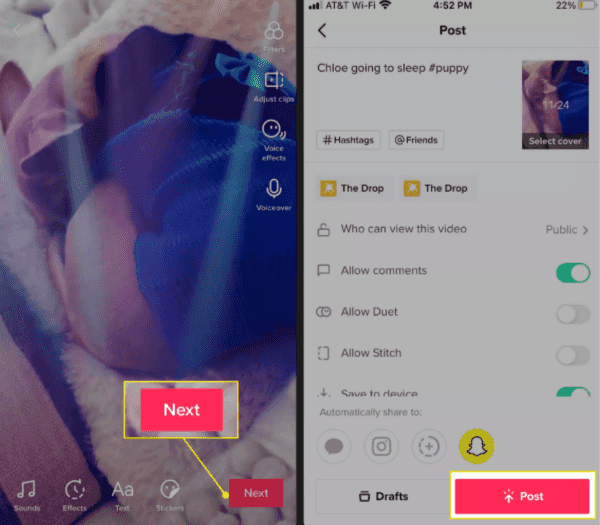
Vous pouvez autoriser ou empêcher les commentaires, ou choisir d'autres réseaux sociaux pour partager votre vidéo. En fin, vous appuyez sur Publier pour diffuser votre œuvre.
Instruction de diffuser une vidéo sur TokTok depuis votre périphérique portable local
Vous pouvez également éditer puis diffuser une vidéo sur TikTok avec une ou plusieurs vidéos locales stockées dans votre appareil. Vous pouvez télécharger une vidéo sur TikTok, ou télécharger plusieurs vidéos et les assembler en une seule à l'aide de l'application TikTok. En fait, avec cette application puissante, cela est beaucoup plus facile que ce que vous imaginez. Les operations à faire sont comme suit.
Il est à remarquer que, vous pouvez adopter la plupart d'effets que vous utilisez dans le tournage avec l'application TikTok, mais pas tous. Certains effets ne sont applicables que dans le tournage proprement avec TikTok. Par exemple, si vous téléchargez une vidéo locale sur TikTok, vous ne pouvez pas utiliser l'effet d'écran vert, l'effet de beauté, etc.
1. D'abord, vous ouvrez l'application TikTok sur votre téléphone portable et appuyez sur l'icône Plus.
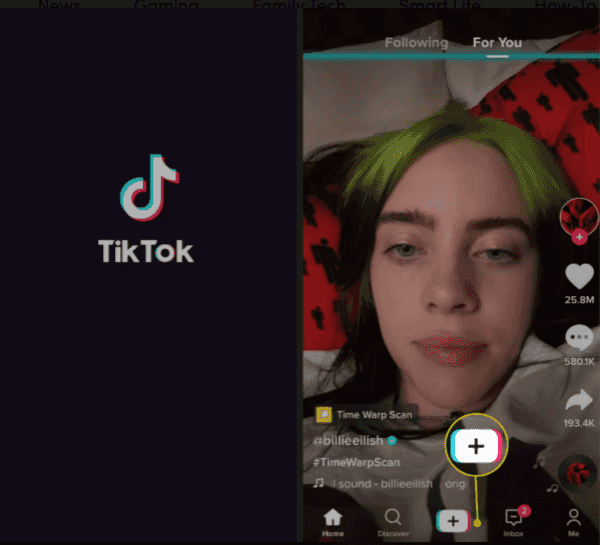
2. Ensuite, vous appuyez sur Télécharger, puis sélectionnez une vidéo à diffuser. Si vous voulez en télécharger plusieurs, appuyez sur Multiple. Puis vous appuyez sur Suivant, et l'aperçu de la vidéo sera affiché dans la prochaine page.
Dans cette étape, il faut noter que, si vous avez sélectionné une vidéo trop longue qui dépasse 59 secondes, vous devez la couper en glissant la tige rouge et sélectionner le parti à conserver pour votre vidéo. Néanmoins, si vous avez sélectionné plusieurs vidéos, vous n'arrivez pas non plus à les couper, peu importe si elles dépassent 59 secondes.
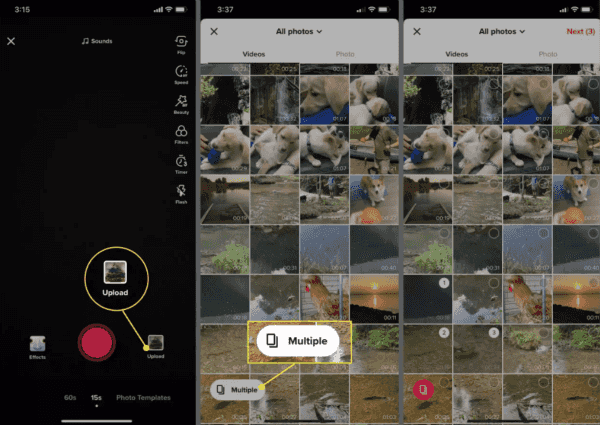
3. Par la suite, vous pouvez adopter d'autres options à votre vidéos, telles que les filtres, la voix couverte, les sons, les effets, le texte ou les autocollants.
4. Si vous avez plusieurs vidéos, vous appuyez sur Effets> Transitions. Puis vous pouvez ajuster le marqueur blanc sur la chronologie à un point voulu. Puis vous appuyez et maintenez un aperçu de la transition sortie pour l'appliquer.
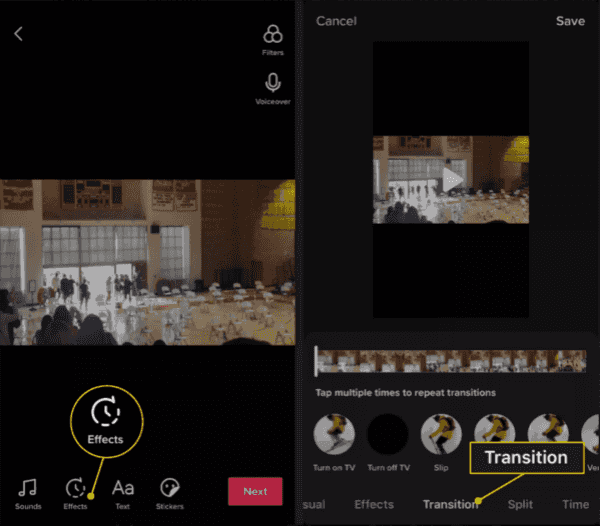
On vous rappelle que, plus longue vous maintenez la transition, plus la vidéo sera longue. Si vous voulez éditer plusieurs transitions, il faut les opérer une par une.
5. A la fin, lorsque vous êtes déjà satisfait de votre œuvre, vous pouvez appuyer sur Suivant. Puis vous entrez une légende et ajuster d'autres paramètres supplémentaires. Puis vous pouvez appuyer sur Publier afin de montrer votre vidéo aux autres.
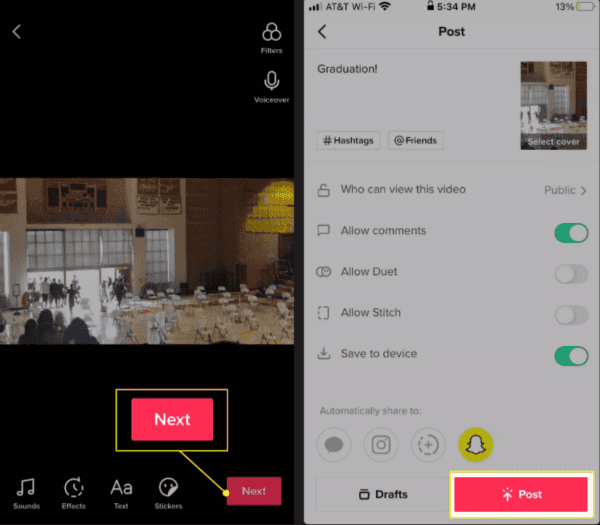
Marion Cotillard
Cet article a mise à jours en 30 Décembre 2021

Merci
 Merci à votre commentaire!
Merci à votre commentaire!




